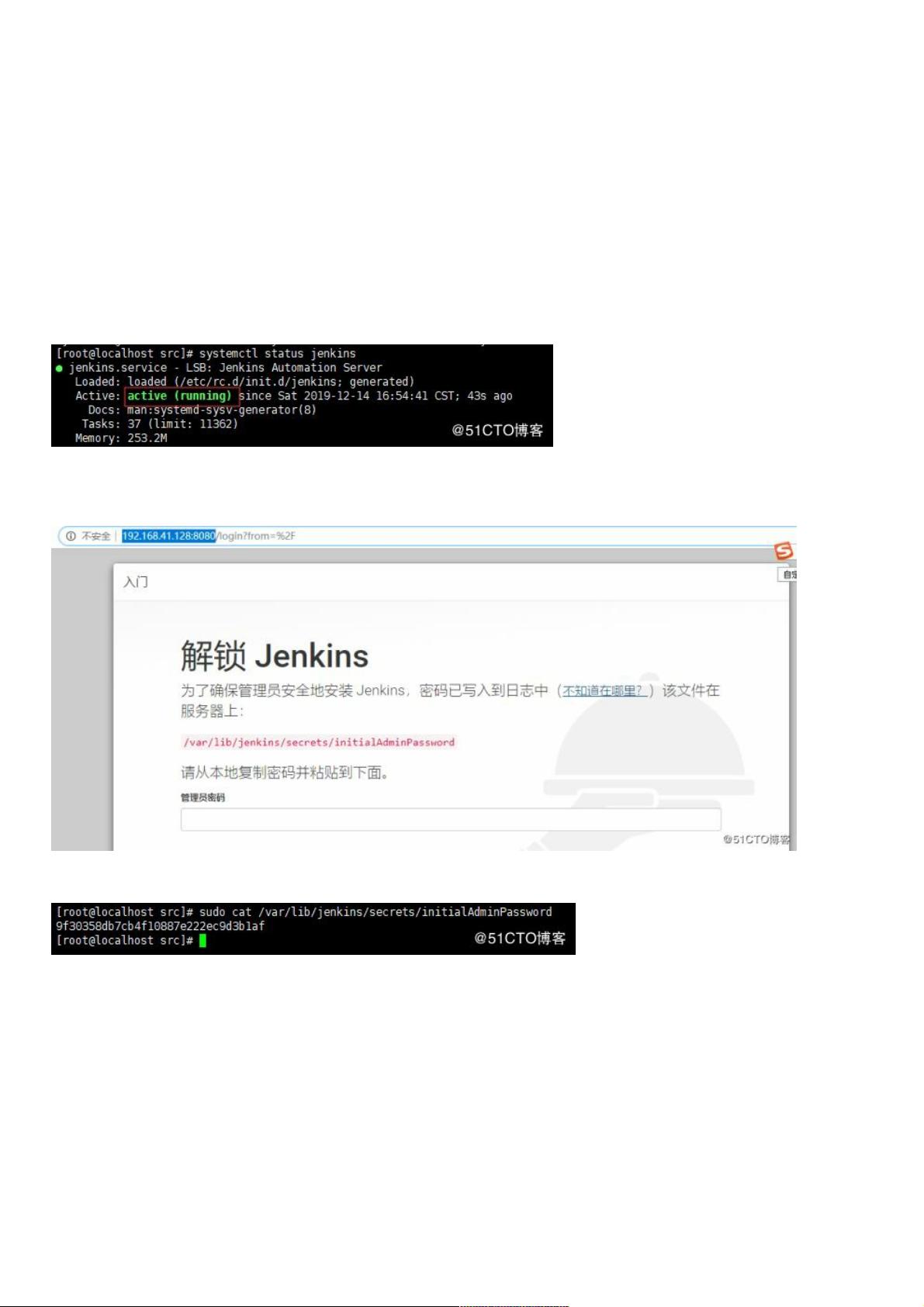CentOS 8上Java环境与Jenkins安装教程
47 浏览量
更新于2024-08-30
收藏 412KB PDF 举报
在CentOS 8操作系统上安装Jenkins是一个常见的需求,因为它是一种流行的持续集成/持续交付(CI/CD)工具。以下是在该系统上安装Jenkins的详细步骤:
首先,由于Jenkins基于Java开发,确保安装Java环境至关重要。你需要使用sudo权限运行以下命令来安装OpenJDK 1.8版本:
```shell
sudo dnf install java-1.8.0-openjdk-devel
```
接着,为了从官方仓库获取Jenkins的更新和安全补丁,你需要添加Jenkins的YUM存储库。通过运行以下命令导入GPG密钥:
```shell
sudo wget -O /etc/yum.repos.d/jenkins.repo http://pkg.jenkins-ci.org/redhat-stable/jenkins.repo
sudo rpm –import https://jenkins-ci.org/redhat/jenkins-ci.org.key
```
安装Jenkins时,你可以选择直接通过包管理器安装最新稳定版本,如`jenkins-2.190.3-1.1.noarch.rpm`,或者通过命令行:
```shell
sudo dnf install jenkins 或者
wget https://pkg.jenkins.io/redhat-stable/jenkins-2.190.3-1.1.noarch.rpm
sudo rpm -ivh jenkins-2.190.3-1.1.noarch.rpm
```
安装完成后,启动Jenkins服务并设置其在系统启动时自动运行:
```shell
sudo systemctl start jenkins
sudo systemctl enable jenkins
```
为了确认Jenkins已成功启动,可以使用以下命令检查状态:
```shell
sudo systemctl status jenkins
```
为了使Jenkins的Web界面对外可见,你需要开放8080端口,可以通过firewalld进行配置:
```shell
sudo firewall-cmd --permanent --zone=public --add-port=8080/tcp
sudo firewall-cmd --reload
```
最后,你需要获取Jenkins的初始管理员密码,这通常存储在`/var/lib/jenkins/secrets/initialAdminPassword`文件中:
```shell
sudo cat /var/lib/jenkins/secrets/initialAdminPassword
```
复制该密码后,在Jenkins的安装过程中输入,完成安装。安装过程中还可以选择安装推荐的插件以增强功能。
这个过程包括了安装Java环境、配置存储库、安装Jenkins、启动服务、调整防火墙设置以及获取和设置管理员密码。通过遵循这些步骤,用户可以在CentOS 8系统上顺利地安装和配置Jenkins,用于自动化部署和持续集成任务。如果你在安装过程中遇到任何问题,记得查阅官方文档或寻求在线社区的帮助。
2022-05-01 上传
2017-12-16 上传
2019-04-09 上传
2023-06-06 上传
2023-06-13 上传
2023-06-11 上传
2023-08-13 上传
2024-01-26 上传
2023-05-01 上传
weixin_38517095
- 粉丝: 4
- 资源: 936
最新资源
- Java集合ArrayList实现字符串管理及效果展示
- 实现2D3D相机拾取射线的关键技术
- LiveLy-公寓管理门户:创新体验与技术实现
- 易语言打造的快捷禁止程序运行小工具
- Microgateway核心:实现配置和插件的主端口转发
- 掌握Java基本操作:增删查改入门代码详解
- Apache Tomcat 7.0.109 Windows版下载指南
- Qt实现文件系统浏览器界面设计与功能开发
- ReactJS新手实验:搭建与运行教程
- 探索生成艺术:几个月创意Processing实验
- Django框架下Cisco IOx平台实战开发案例源码解析
- 在Linux环境下配置Java版VTK开发环境
- 29街网上城市公司网站系统v1.0:企业建站全面解决方案
- WordPress CMB2插件的Suggest字段类型使用教程
- TCP协议实现的Java桌面聊天客户端应用
- ANR-WatchDog: 检测Android应用无响应并报告异常